Sintomas
Quando você tenta exibir mais de 30 calendários no módulo calendário ao mesmo tempo no Microsoft Outlook, você recebe a seguinte mensagem de erro:
Mais de 30 calendários não podem ser exibidos de uma vez.
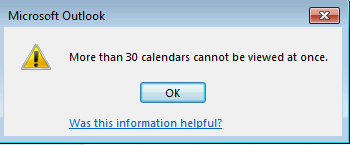
Causa
Esse problema ocorre porque o limite padrão para o número de calendários que podem ser exibidos ao mesmo tempo no Outlook é 30. Você pode alterar esse limite pela edição do registro, conforme descrito na seção "Resolução".
Resolução
Importante siga cuidadosamente as etapas nesta seção. Problemas sérios poderão ocorrer se você modificar o registro incorretamente. Antes de modificá-lo, faça backup do registro para restauração em caso de ocorrerem problemas. Para aumentar o número de calendários que podem ser exibidos ao mesmo tempo no módulo de calendário, execute essas etapas:
-
Saia do Outlook.
-
Inicie o Editor do Registro. Para fazer isso, use um dos seguintes procedimentos, conforme apropriado para a versão do Windows:
-
O Windows 8, Windows 8.1 e 10 do Windows: pressione a tecla Windows + R para abrir uma caixa de diálogo Executar . Digite regedit.exee, em seguida, clique em Okey.
-
Windows 7: clique em Iniciar, digite regedit.exe na caixa Pesquisar e pressione Enter.
-
-
Localize e clique das seguintes subchaves:
HKEY_CURRENT_USER\Software\Policies\Microsoft\Office\x.0\Outlook\Options\CalendarHKEY_CURRENT_USER\Software\Microsoft\Office\x.0\Outlook\Options\CalendarObservação: O espaço reservado x.0 representa a versão do Office (16.0 = 2016 Office, Office 365 e Office 2019, 15.0 Office 2013, 14.0 = Office 2010).
-
No menu Editar , aponte para novoe, em seguida, clique em valorde DWORD .
-
Digite CalendarMaximumNumbere pressione Enter.
-
Clique com o botão CalendarMaximumNumbere, em seguida, clique em Modificar.
-
Na caixa dados do valor , digite o valor desejado em incrementos de 10; Por exemplo, 40, 50, 60, 70, 80, 90 ou 100. Observação: Se você usar qualquer outro valor, ele será ignorado e será aplicado o limite padrão de 30 calendários.
-
Clique em OK.
-
No menu arquivo , clique em Sair para sair do Editor do registro.










